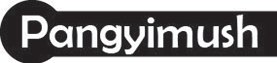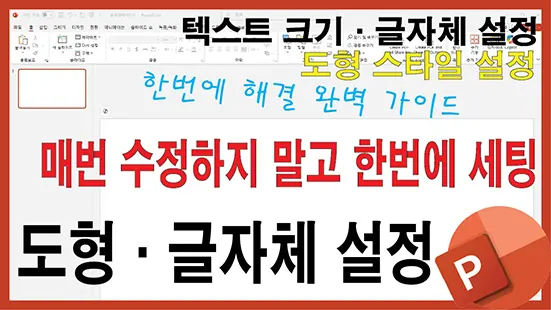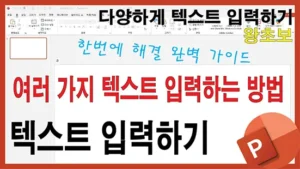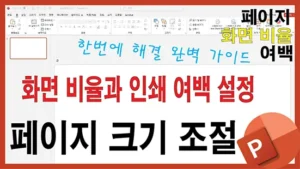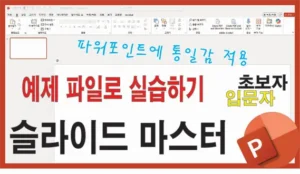Table of Contents
Toggle왜 매번 수정해야 할까?
회사나 학교에서 파워포인트를 사용할 때 대부분은 기존 문서를 복제해서 새 내용을 작성합니다.
그 이유는 간단합니다. 해당 문서에 파워포인트 기본 설정이 적용되어 있기 때문에 이미 조직의 로고, 슬라이드 레이아웃, 색상 테마, 폰트 규칙 등이 설정 및 세팅되어 있습니다.
하지만 새 도형을 그리거나 텍스트 상자를 만들면 이상하게도 그림자나 그라데이션이 자동으로 적용되고,
글자체가 마음대로 바뀌는 경험을 한 번쯤 해보셨을 겁니다.
이건 오류가 아니라 문서를 만든 사람이 기본 서식을 미리 지정해둔 결과입니다.
덕분에 문서의 통일성은 유지되지만, 개인이 작업할 때는 매우 불편해질 수 있죠.
반복 작업의 낭비
예를 들어 도형 하나를 수정하는 데 10초가 걸린다고 해봅시다.
100개를 수정하면 15분, 1,000개면 2시간이 넘게 걸립니다.
게다가 글자체까지 매번 바꾸려면 시간 낭비가 심각하죠.
이런 반복적인 수정 작업은 문서의 품질보다 시간 소모를 더 크게 만드는 요인이 됩니다.
그래서 파워포인트의 기본 설정 기능을 잘 활용하는 것이 중요합니다.
기본 도형으로 설정하는 방법
도형 삽입
[삽입] 탭 → [도형] → 원하는 모양 클릭서식 변경
도형의 채우기 색상, 선 색상, 그림자, 테두리 두께를 원하는 대로 수정합니다.기본 도형으로 설정
도형을 마우스 오른쪽 버튼으로 클릭 → ‘기본 도형으로 설정(Set as Default Shape)’ 선택
이제부터 새로 삽입하는 모든 도형은
내가 설정한 색상과 테두리, 그림자 없는 스타일이 자동으로 적용됩니다.
💡 Tip: 기존 슬라이드에 이미 있던 도형에는 즉시 반영되지 않습니다.
새로 추가되는 도형부터 적용됩니다.
기본 텍스트 상자로 설정하는 방법
텍스트 상자 삽입
[삽입] 탭 → [텍스트 상자] 클릭글꼴 서식 지정
원하는 폰트 종류, 크기, 색상, 정렬, 그림자 효과를 적용합니다.기본 텍스트 상자로 설정
텍스트 상자를 오른쪽 클릭 → ‘기본 텍스트 상자로 설정(Set as Default Text Box)’ 선택
이후 새로 추가하는 모든 텍스트 상자는
내가 설정한 폰트 스타일로 자동 생성됩니다.
예를 들어,
- 폰트: 맑은 고딕
- 크기: 22pt
- 색상: 짙은 회색
- 효과: 그림자 적용
으로 설정했다면, 앞으로 작성하는 모든 텍스트 상자는 이 설정을 그대로 따릅니다.
전체 문서 글꼴 통일하기 (테마 폰트)
문서 전체의 기본 글꼴을 바꾸고 싶다면,
[디자인] 탭 → [변형] → [글꼴] → ‘글꼴 사용자 지정’ 메뉴를 이용합니다.
여기서
- 제목 글꼴
- 본문 글꼴
을 각각 선택해 저장하면,
모든 슬라이드의 텍스트 스타일이 한 번에 통일됩니다.
이는 슬라이드 마스터 수준의 설정으로,
디자인 일관성을 유지하면서 개별 수정 작업을 크게 줄여줍니다.
실습으로 확인하기(도형 설정하기)
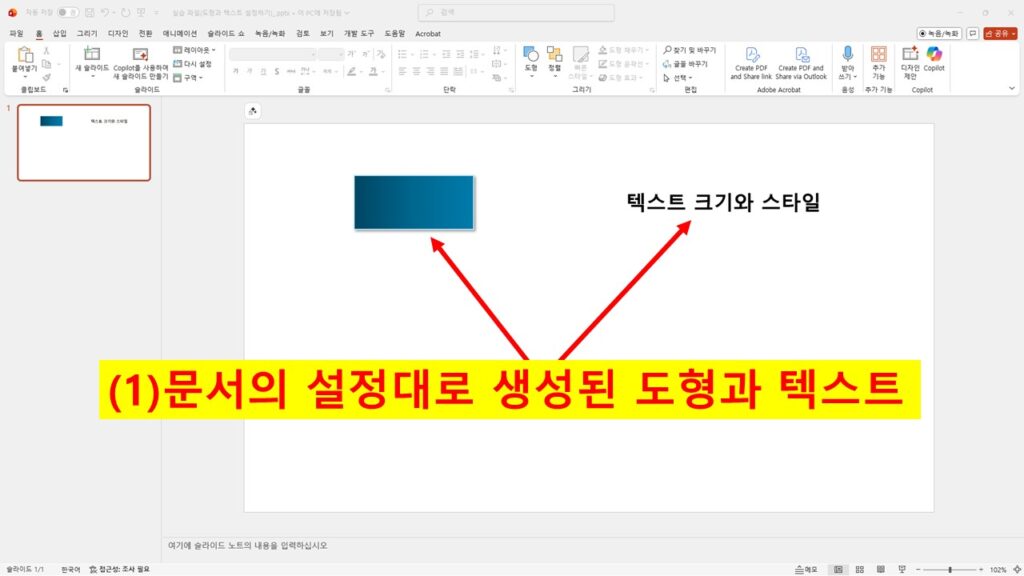
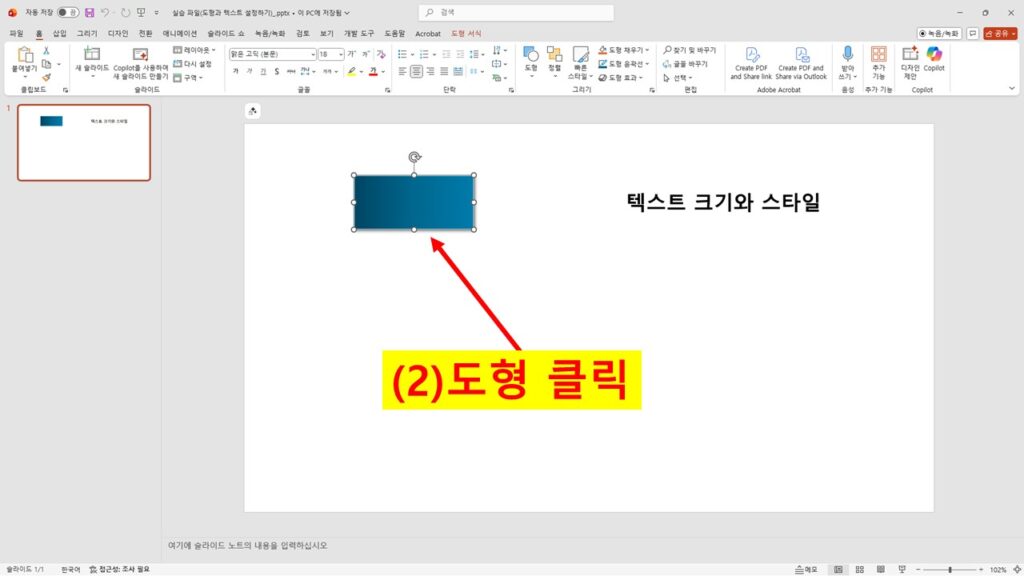
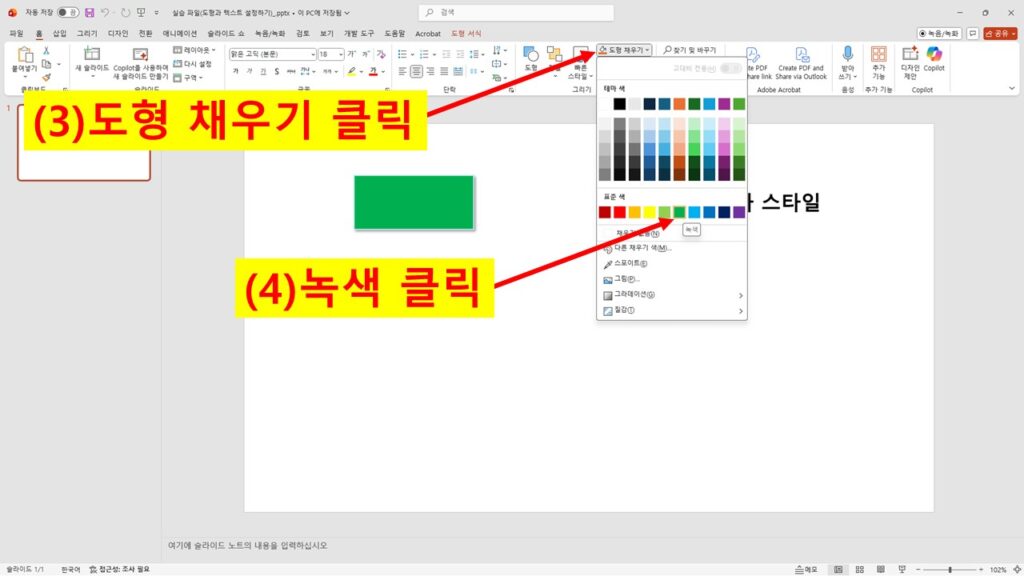
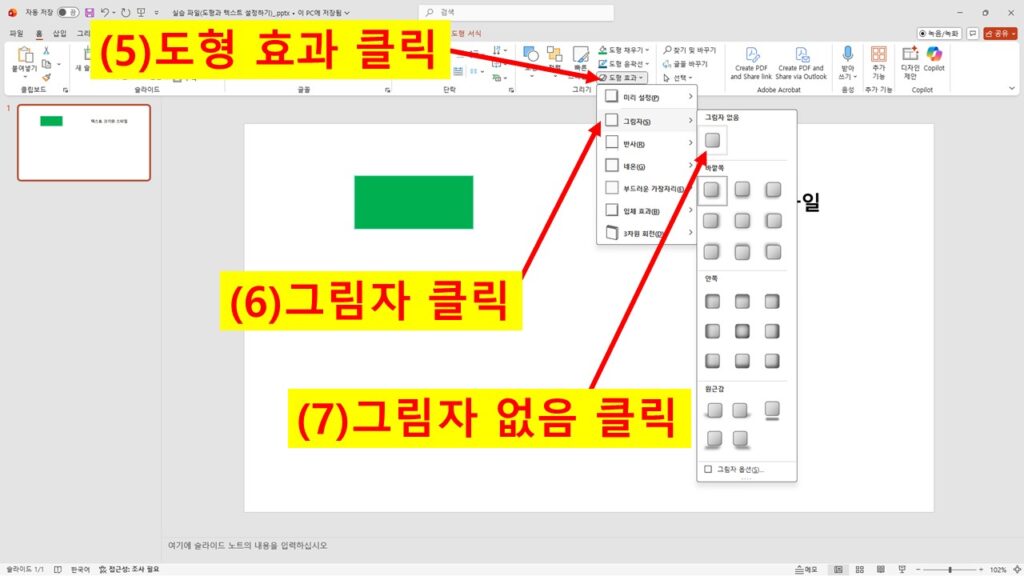
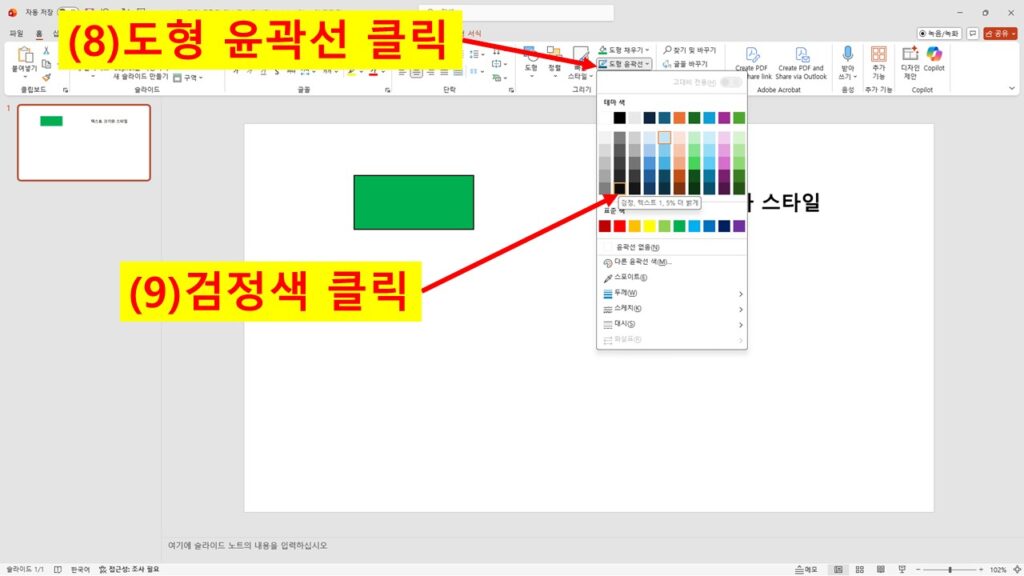
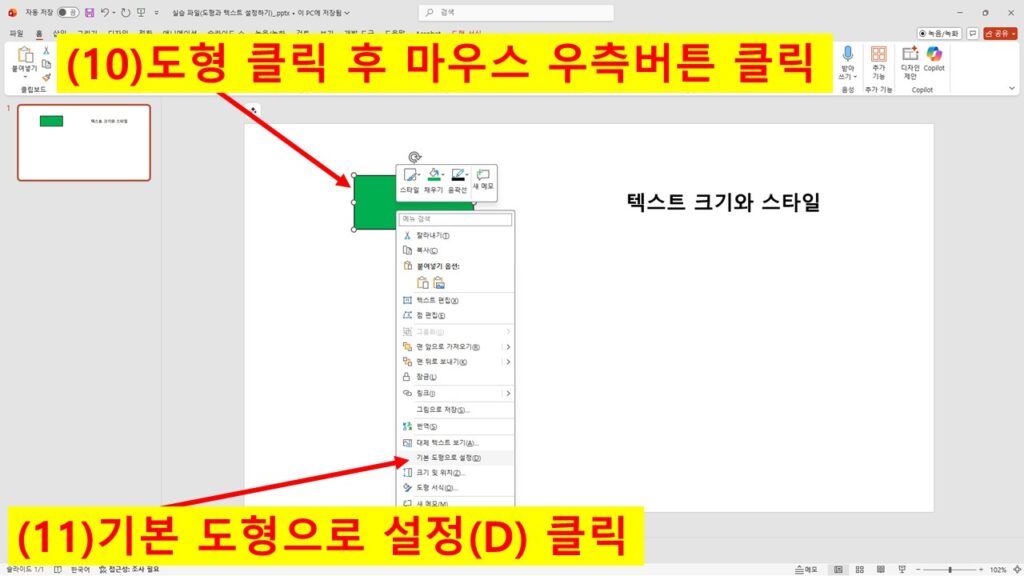
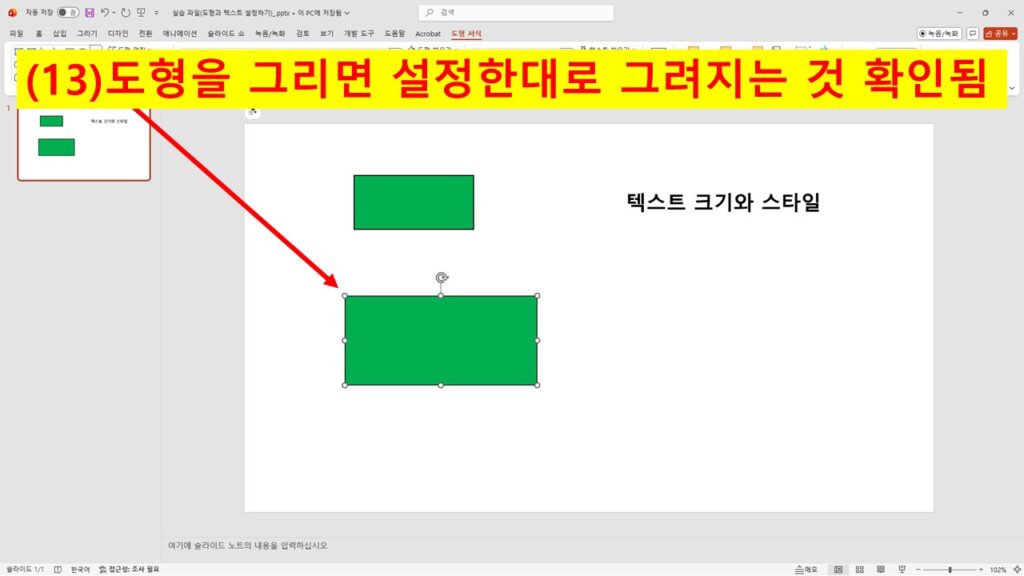
실습으로 확인하기(텍스트 상자 설정하기)
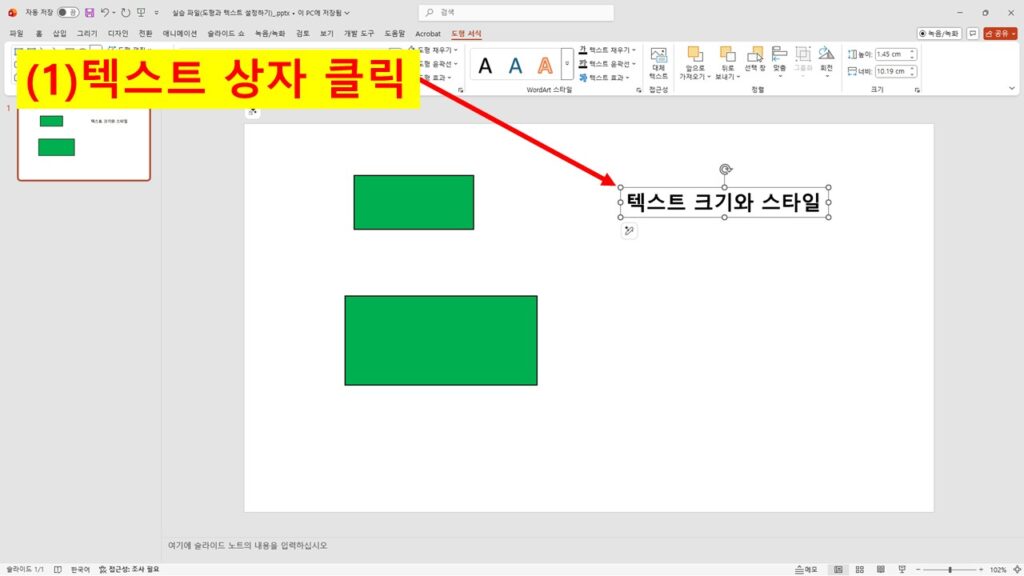
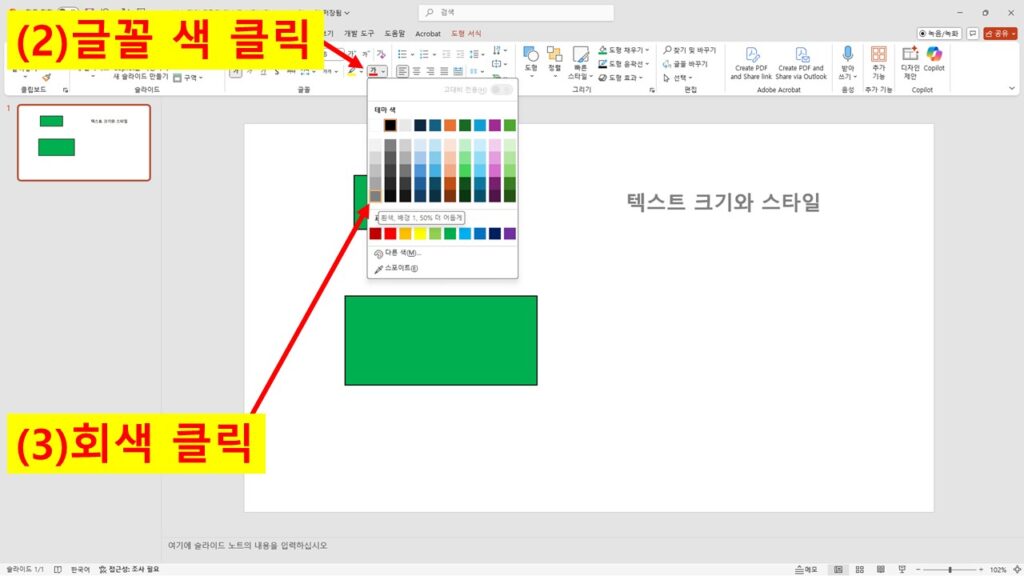
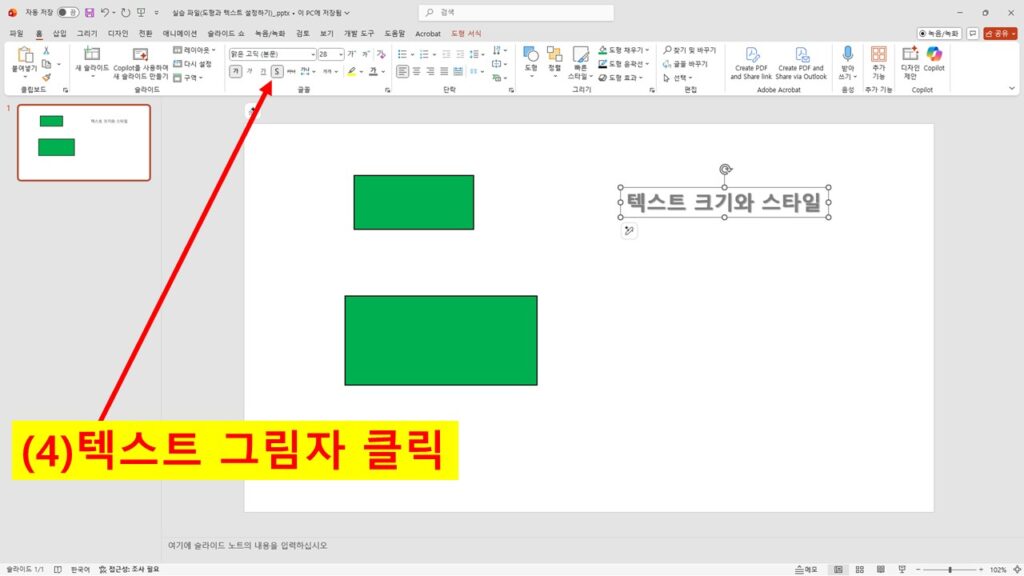
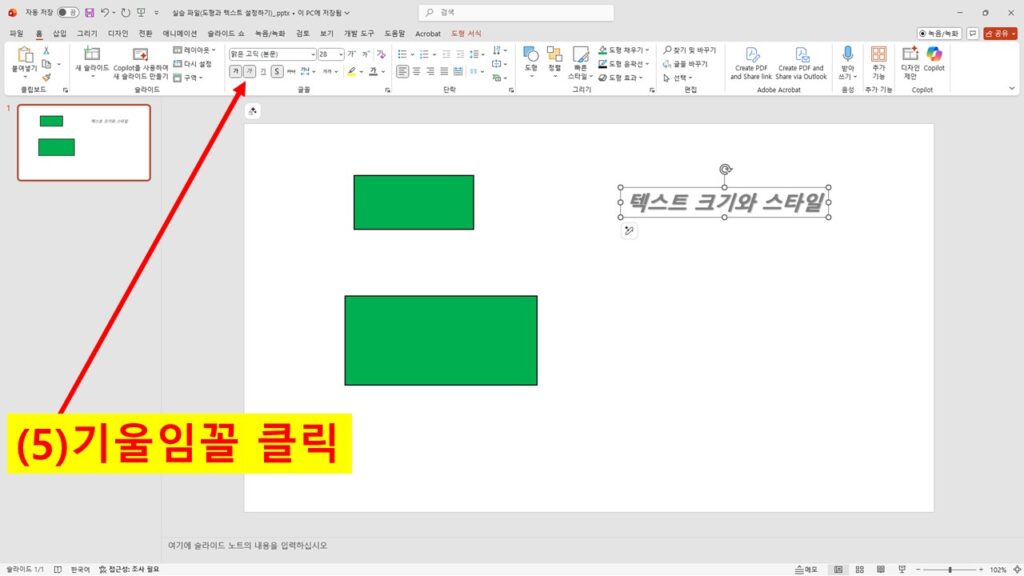
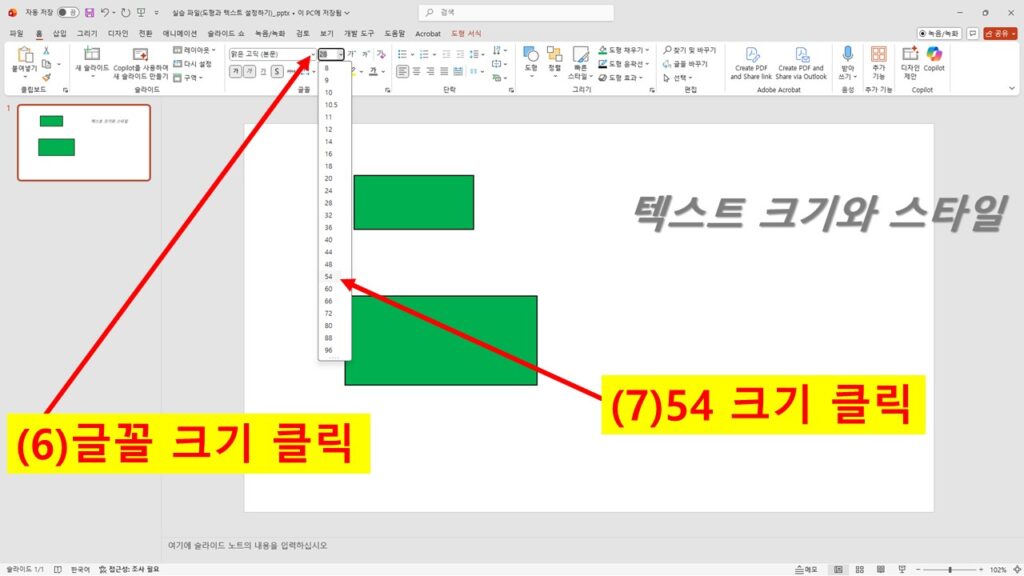
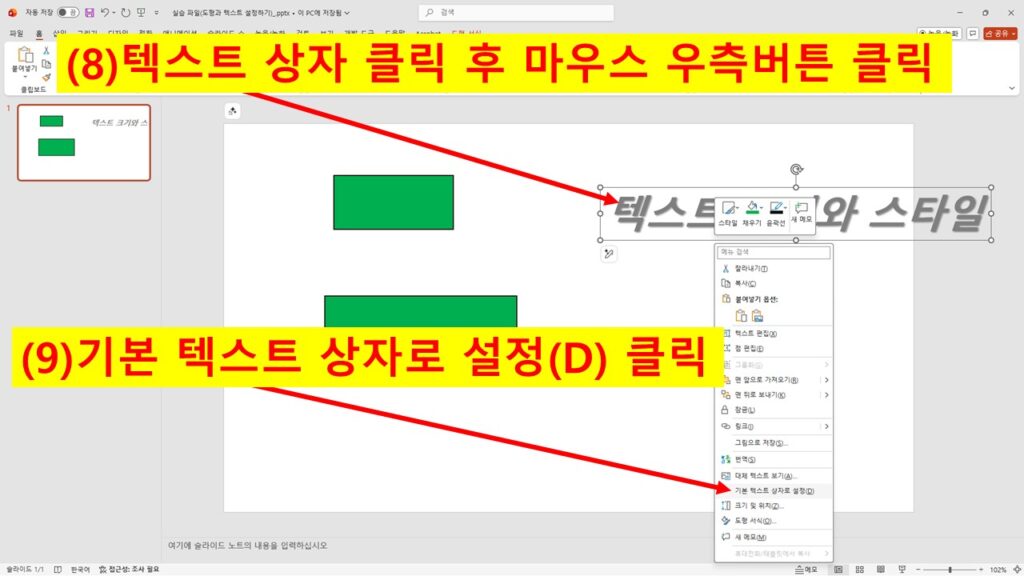
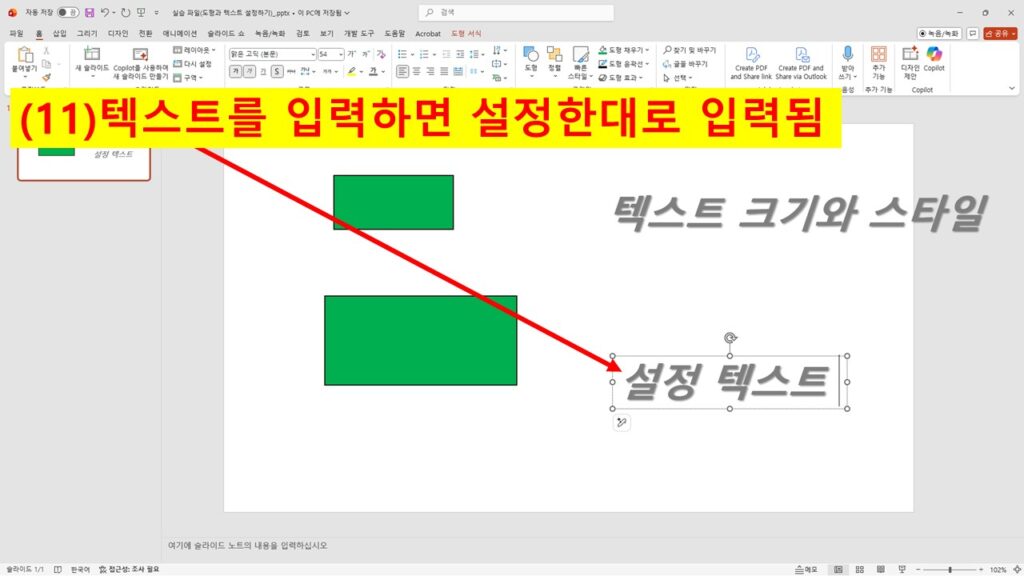
정리하며
✅ 도형: 마우스 우클릭 → “기본 도형으로 설정”
✅ 텍스트 상자: 마우스 우클릭 → “기본 텍스트 상자로 설정”
✅ 전체 글꼴: 디자인 탭 → 테마 폰트 사용자 지정
이 세 가지만 기억해도
매번 수정하던 불편함에서 완전히 벗어날 수 있습니다.
작업 시간을 줄이고 문서의 통일성을 높이는 가장 간단한 방법,
지금 바로 적용해 보세요!